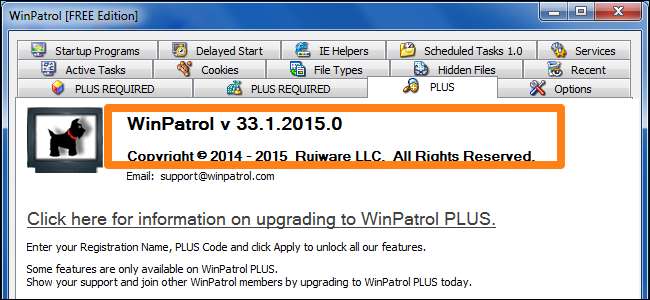
WinPatrol एक महान उपयोगिता है जिसका उपयोग आप अपने कंप्यूटर की सुरक्षा के लिए कर सकते हैं यदि आप जानते हैं कि इसका उपयोग आपकी फ़ाइलों और फ़ोल्डरों में किए गए परिवर्तनों की निगरानी करने के लिए कैसे किया जाए। भिन्न
Nirsoft Labs से FCV (FolderChangesView) का उपयोग करना
हम पहले के एक लेख में चर्चा कर चुके हैं, WinPatrol शुरुआती और विशेषज्ञों के लिए गहराई से पीसी निगरानी के लिए समान है।
जब आप WinPatrol को अधिकांश प्रोग्राम ऑनलाइन, फ्री और पेड वर्जन के साथ डाउनलोड करते हैं, तो चुनने के लिए दो विकल्प हैं। इस लेख के प्रयोजनों के लिए, हम आपके कंप्यूटर पर परिवर्तनों की निगरानी के लिए नि: शुल्क संस्करण का उपयोग करने पर ध्यान केंद्रित करेंगे।
शुरू करने के लिए, आपको नेविगेट करने की आवश्यकता होगी WinPatrol का डाउनलोड पृष्ठ स्थापना फ़ाइल डाउनलोड करने के लिए। इस फ़ाइल का उपयोग WinPatrol के मुक्त और भुगतान किए गए दोनों संस्करणों को स्थापित करने के लिए किया जाएगा। एक बार जब आप अपने कंप्यूटर पर प्रोग्राम डाउनलोड कर लेते हैं और इसे इंस्टॉल कर लेते हैं, तो इसे लॉन्च करने के लिए इसके आइकन पर डबल क्लिक करें। आप देखेंगे कि इस कार्यक्रम के लिए होम स्क्रीन मॉनिटरिंग फ़ंक्शन के साथ 14 अलग-अलग टैब प्रदान करता है, जिनमें से तीन केवल PLUS संस्करण के साथ उपलब्ध हैं।
स्टार्टअप प्रोग्राम
"स्टार्टअप प्रोग्राम" टैब से, आप उन कार्यक्रमों की निगरानी कर सकते हैं जो आपके मशीन को शुरू करने पर चालू करते हैं। वर्तमान में सूची में मौजूद किसी भी आइटम को सक्षम या अक्षम करने के लिए, बस प्रविष्टि पर क्लिक करें और फिर सक्षम या अक्षम बटन पर क्लिक करें। नारंगी तीर एक बॉक्स को दिखाता है, जब टिक किया जाता है, तो स्टार्टअप कार्यक्रमों में किसी भी बदलाव की जांच करने के लिए WinPatrol बनाएगा।
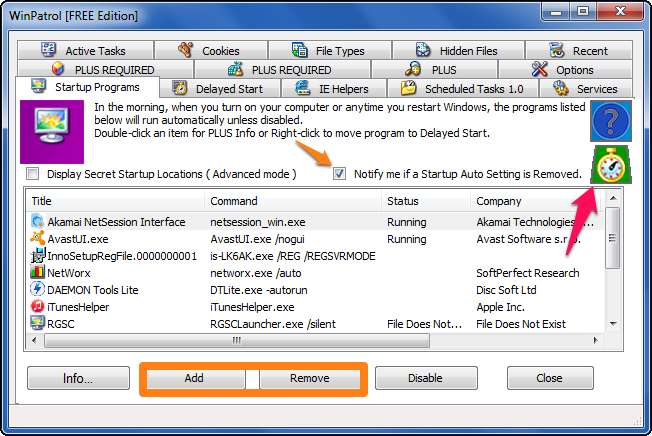
गुलाबी तीर पर क्लिक करके, छोटे घड़ी आइकन पर, आप इन परिवर्तनों के लिए कितनी बार WinPatrol चेक कर पाएंगे। मेरा सुझाव है कि आप इसे दो मिनट पर छोड़ दें, जो कि डिफ़ॉल्ट है।
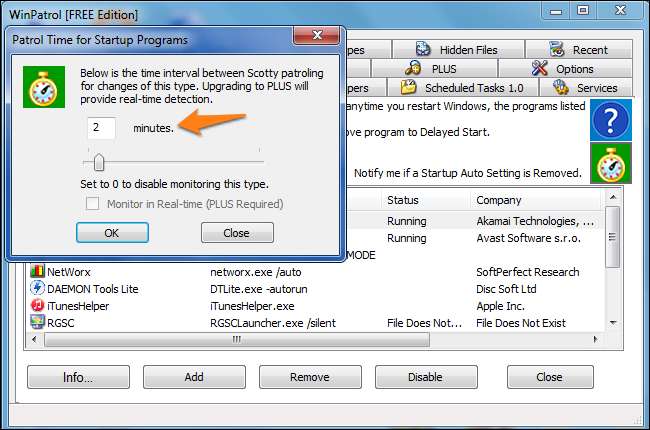
जब स्टार्टअप प्रविष्टि को मैन्युअल रूप से हटा दिया जाता है या अनइंस्टॉल के कारण, यह WinPatrol द्वारा पता लगाया जाएगा और आपको नीचे की तरह एक सूचना दिखाई देगी।
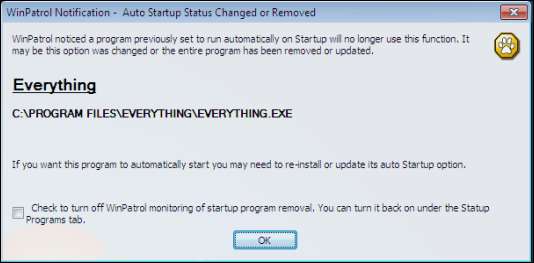
यदि कोई नई प्रविष्टि जोड़ी जाती है, जैसे कि जब आप प्रोग्राम इंस्टॉल करते हैं, तो आपसे पूछा जाएगा कि इस कार्य को विंडोज़ के साथ शुरू करने की अनुमति है या नहीं। आप इस विंडो से परिवर्तन को स्वीकार या अस्वीकार कर सकते हैं। आप उस फ़ोल्डर को भी खोल सकते हैं जहाँ निष्पादन योग्य फ़ाइल स्थित है या फ़ाइल के गुणों को देख सकते हैं। यदि आपने कोई प्रोग्राम स्थापित नहीं किया है या परिवर्तन को नहीं पहचानता है, तो परिवर्तन को अस्वीकार करना सबसे सुरक्षित है। चूंकि यह सिर्फ एक स्टार्टअप अधिसूचना है, यह कार्यक्रम की स्थापना रद्द नहीं करेगा; बस इसे स्वचालित रूप से चालू करने से रोकें।
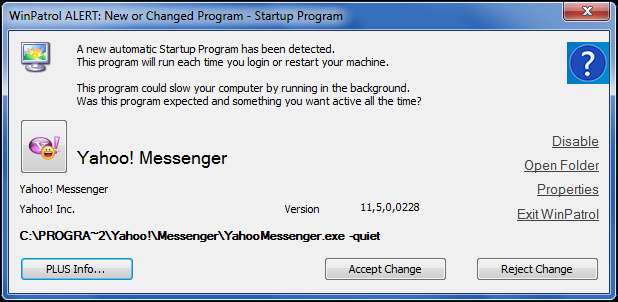
अनुसूचित कार्य 1.0
यह टैब वह जगह है जहाँ आप अपने कंप्यूटर पर चलने वाले किसी भी कार्य को देख सकते हैं। यदि आप एक आइटम का चयन करते हैं और "जानकारी" बटन दबाते हैं, तो आपको कार्यक्रम की अनुसूची से संबंधित कोई भी जानकारी दिखाई देगी। इस अनुभाग में परिवर्तन के लिए कितनी बार WinPatrol की जाँच करता है, इसे बदलने के लिए, बस स्टॉपवॉच दबाएं और टाइमर बदलें।
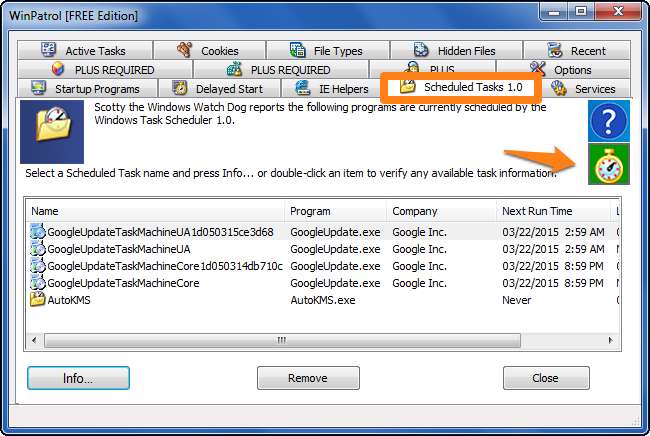
सेवाएं
सेवा टैब आपको आपके कंप्यूटर पर उन सभी सेवाओं की सूची दिखाएगा जो चल रही हैं और बंद हो गई हैं। आपको स्टार्टअप सेटिंग्स, निष्पादन योग्य नाम और उस कंपनी से संबंधित विवरण भी दिखाई देगा। इस अनुभाग में परिवर्तन के लिए कितनी बार WinPatrol की जाँच करता है, इसे बदलने के लिए, बस स्टॉपवॉच दबाएं और टाइमर बदलें।
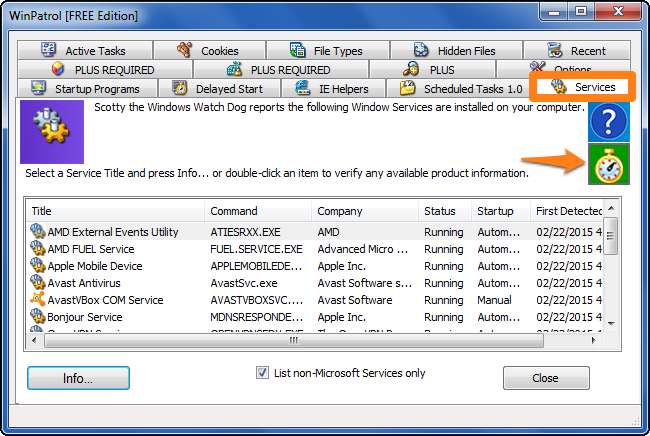
कुकीज़
कुकीज़ टैब पर आप उनके शीर्षक में विशिष्ट पाठ के साथ कुकीज़ को खोज सकते हैं और निकाल सकते हैं। इससे आपको कुकीज को फ़िल्टर करने में मदद मिलती है जिसे आप अपने कंप्यूटर पर नहीं रखना चाहते हैं। आप यह भी चुन सकते हैं कि आप किस ब्राउज़र को खोजना चाहते हैं और क्या आप उन्हें हटाना चाहते हैं। उदाहरण के लिए, यदि आप “Add” सेक्शन में “facebook” शब्द टाइप करते हैं, तो आप चयनित ब्राउज़र (मोज़िला फ़ायरफ़ॉक्स) को रोक सकते हैं।
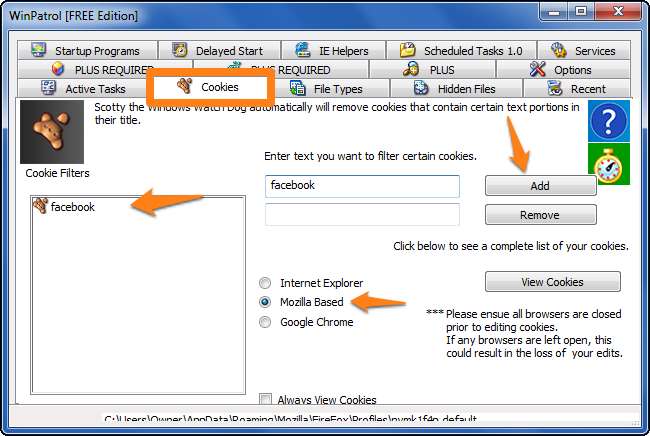
हाल का
यदि आपको पता है कि आपको हाल ही में मैलवेयर संक्रमण हुआ था और आपको यह सुनिश्चित करने की आवश्यकता है कि कार्यक्रम के सभी अवशिष्ट निशान हटा दिए गए हैं, तो आप "हाल के" टैब का उपयोग कर सकते हैं। यह आपको उन सभी कार्यक्रमों और प्रक्रियाओं की एक सूची दिखाएगा जो हाल ही में सक्रिय थीं। आप सूची में किसी भी आइटम का चयन कर सकते हैं और कार्य को मार सकते हैं। कार्य को मारने से पहले या उसके बाद, आप आइटम पर राइट क्लिक कर सकते हैं और अगली बार जब आप अपना कंप्यूटर शुरू करते हैं, तो प्रोग्राम के सभी निशान हटाने के लिए "रीबूट पर हटाएं" का चयन करें।
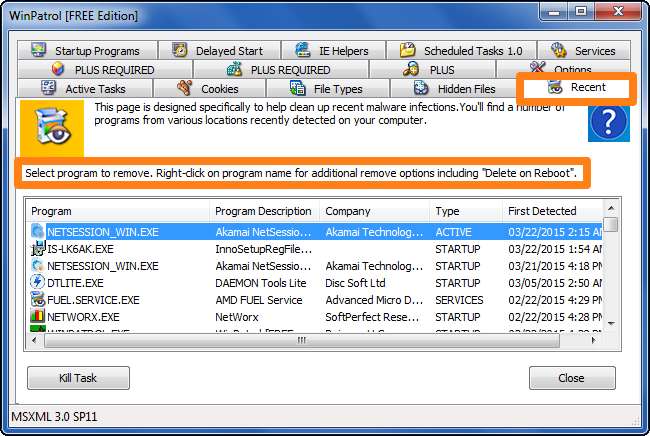
विकल्प
विकल्प टैब आपको कई रिपोर्ट कार्यों के साथ प्रस्तुत करेगा, जिन्हें आप स्क्रीन के दाईं ओर देखेंगे। बाईं ओर, आप दो स्टॉपवॉच पर क्लिक करके उस समय को संपादित कर सकते हैं जो इससे संबंधित क्रियाओं को करने से पहले लेता है।
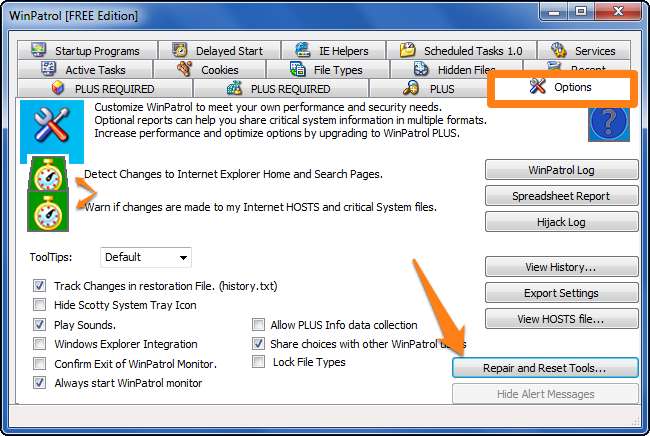
यदि आप "रिपेयर एंड रेस्ट टूल्स" पर क्लिक करते हैं, तो आपको नई पॉपअप स्क्रीन पर ले जाया जाएगा जिसमें से चुनने के लिए कई अन्य कार्य होंगे। ये परिवर्तनों को पूर्ववत करने, प्रोग्राम के विशिष्ट क्षेत्रों को साफ करने और WinPatrol के साथ हटा दी गई किसी भी फाइल को हटाने के लिए उपयोगकर्ता उपकरण हैं।
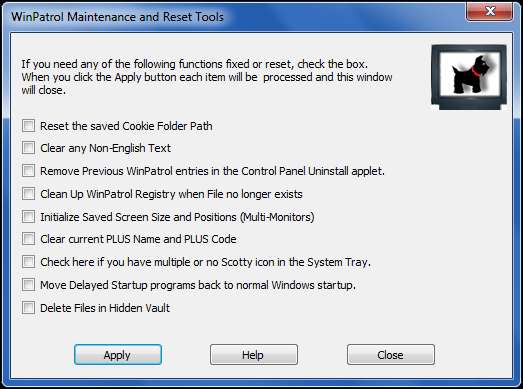
समेट रहा हु
जैसा कि मैंने पहले बताया, WinPatrol का मुख्य कार्य किसी भी परिवर्तन के लिए आपके सिस्टम की निगरानी करना है। जब आप नए प्रोग्राम स्थापित कर रहे हों और जब आप मैलवेयर होस्ट के रूप में खराब प्रतिष्ठा वाले साइटों को ब्राउज़ कर रहे हों तो यह बहुत उपयोगी है। जब भी यह आपके सिस्टम में बदलाव का पता लगाता है, यह एक पॉपअप स्क्रीन छाल देगा और आपसे पूछेगा कि क्या आपने कोई बदलाव करने का इरादा किया है या नहीं और ऑपरेशन करने की अनुमति मांगेगा।







